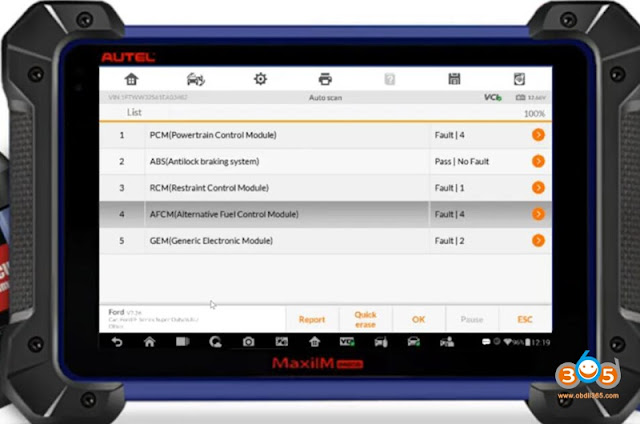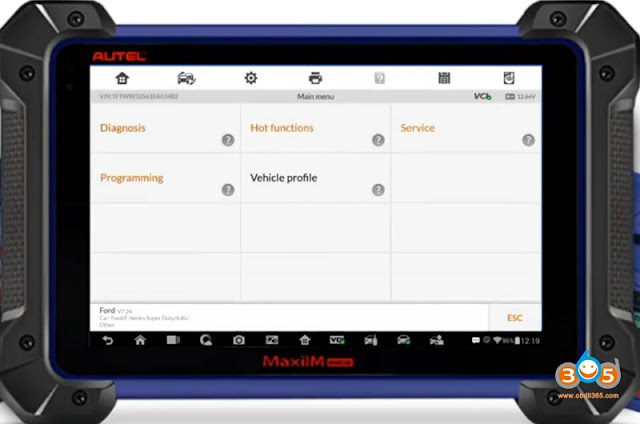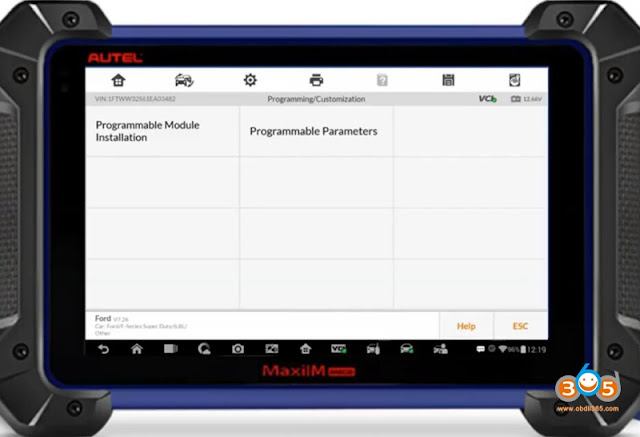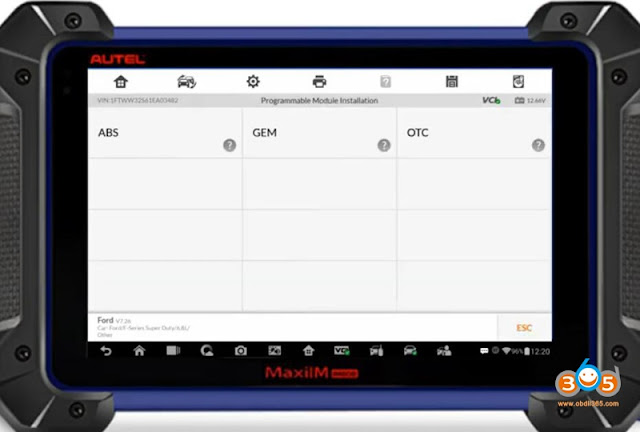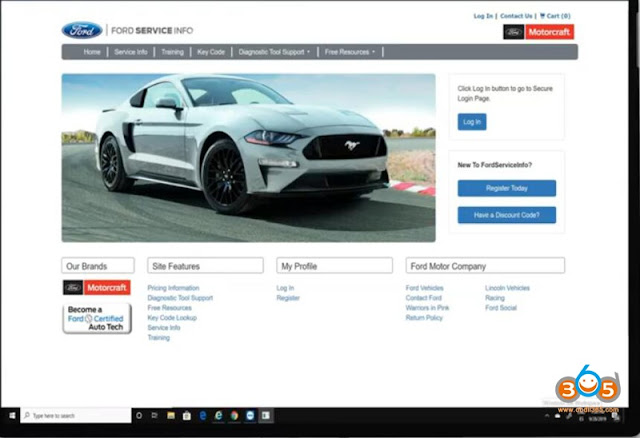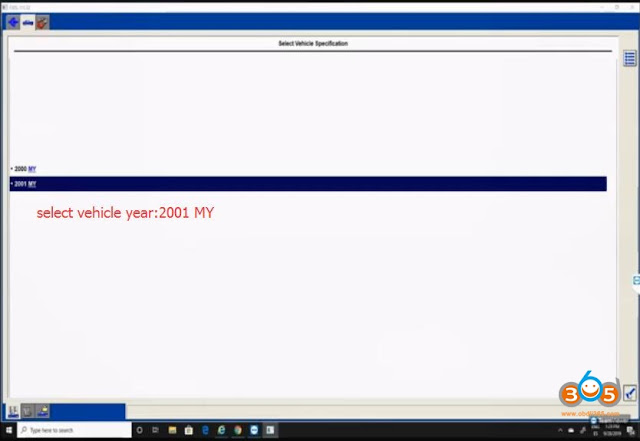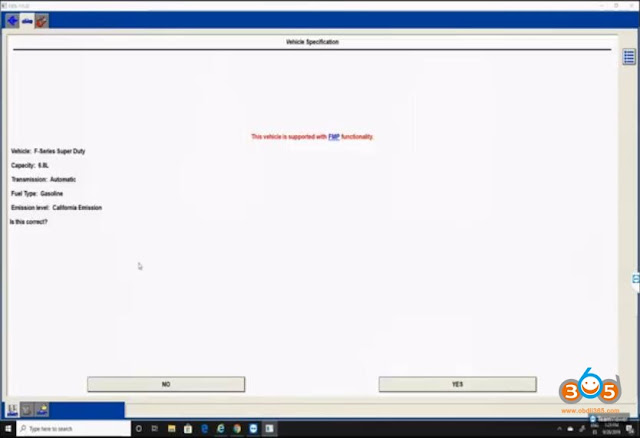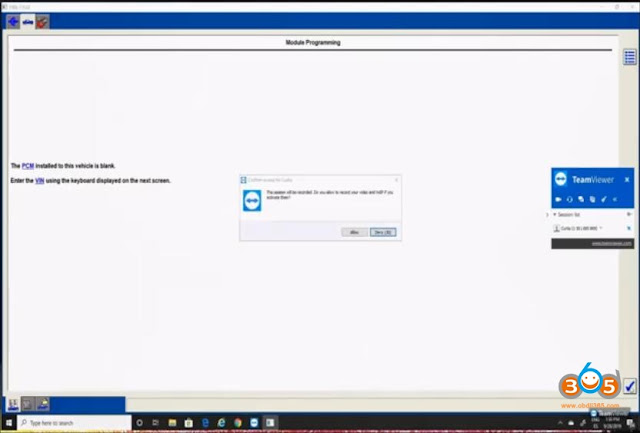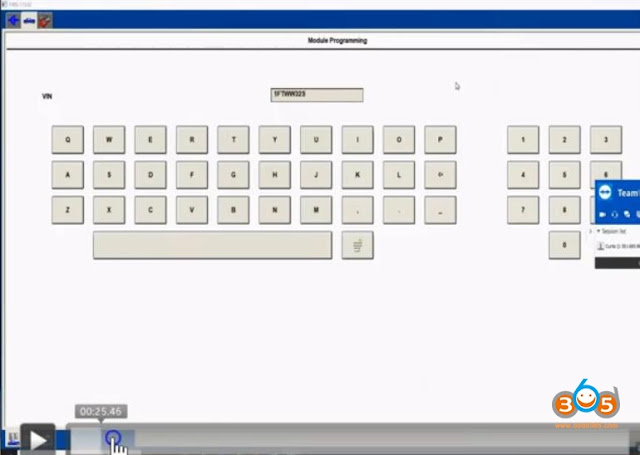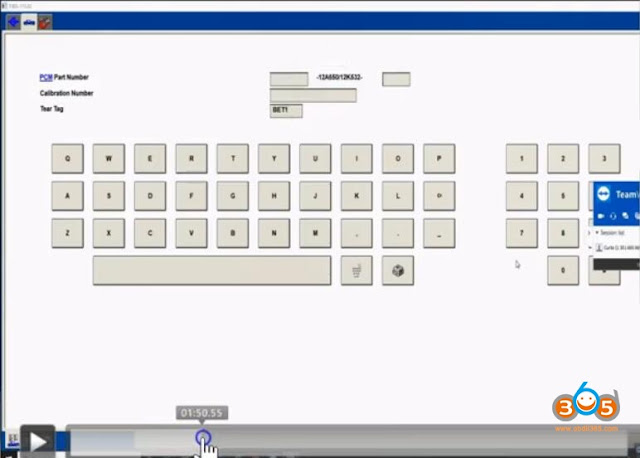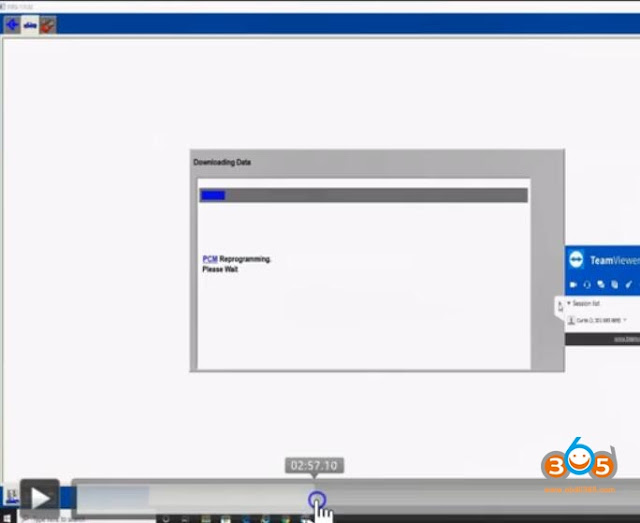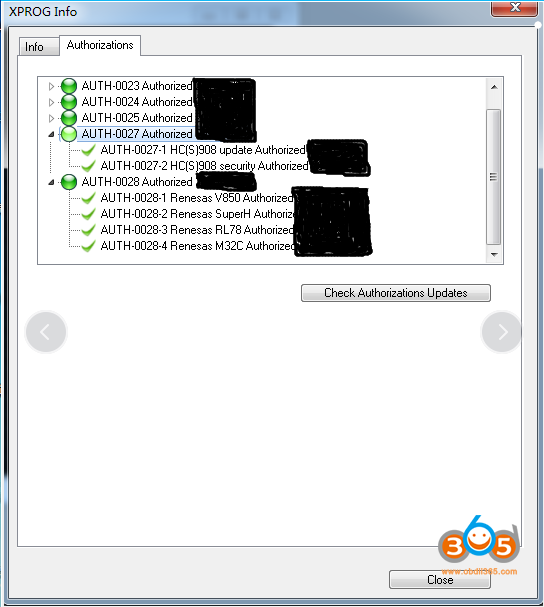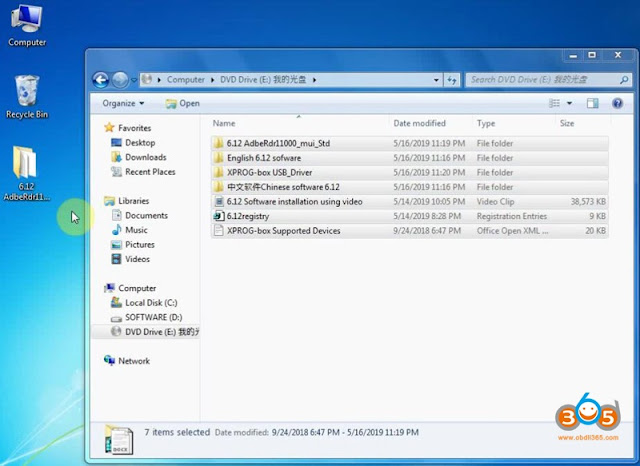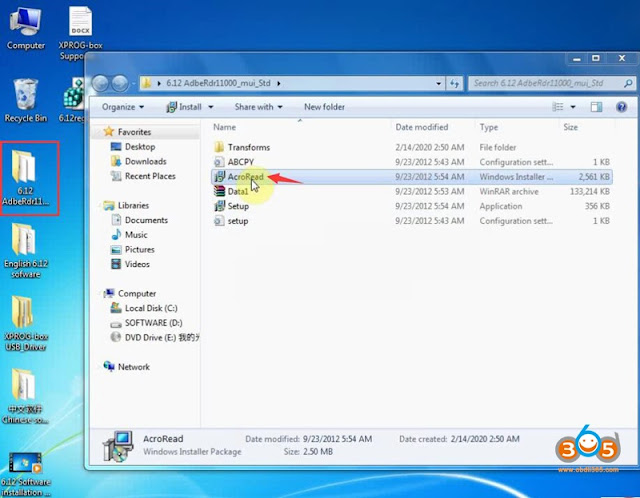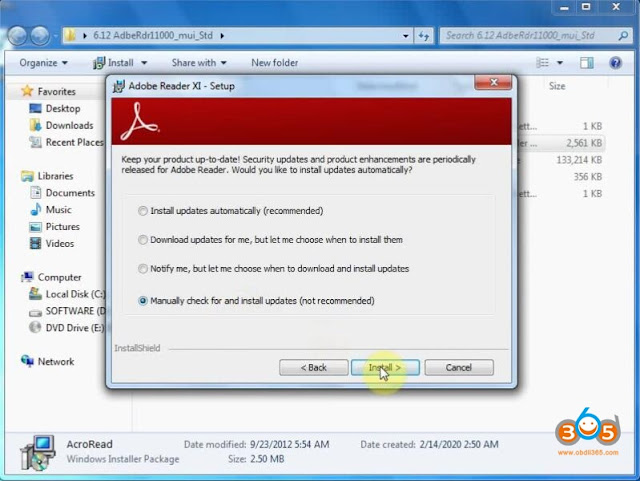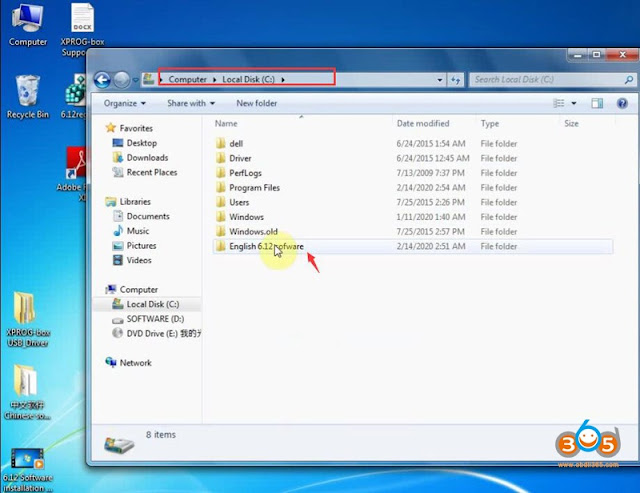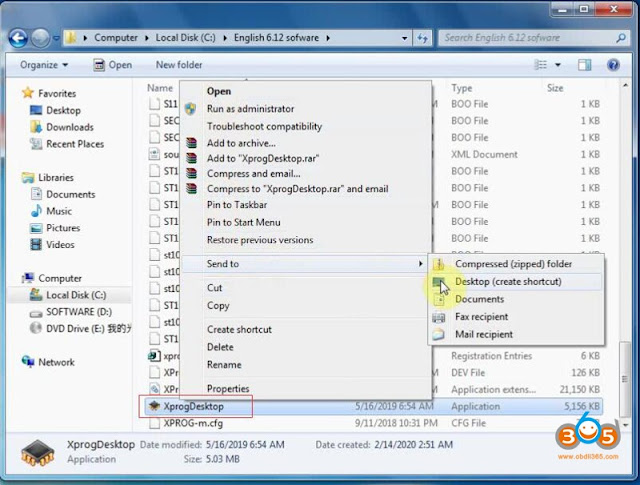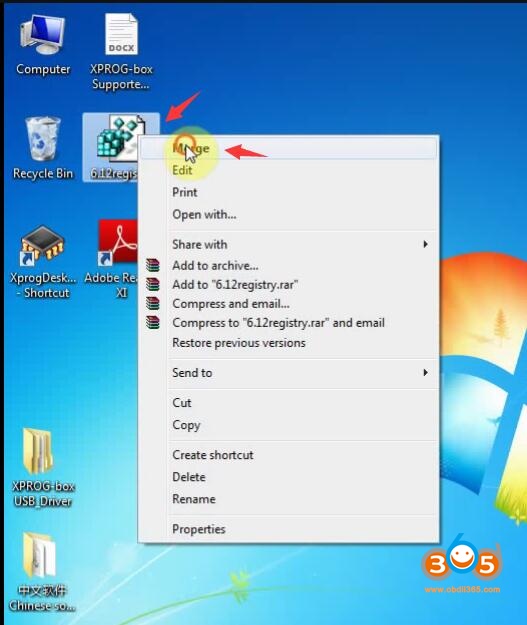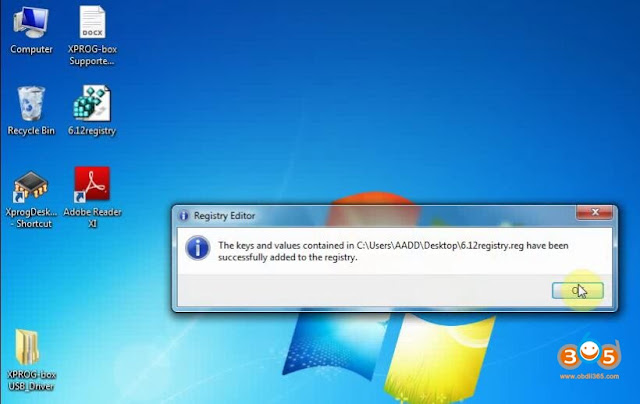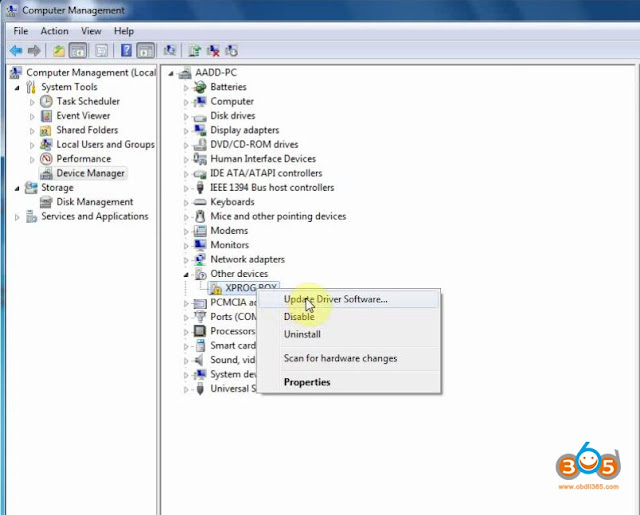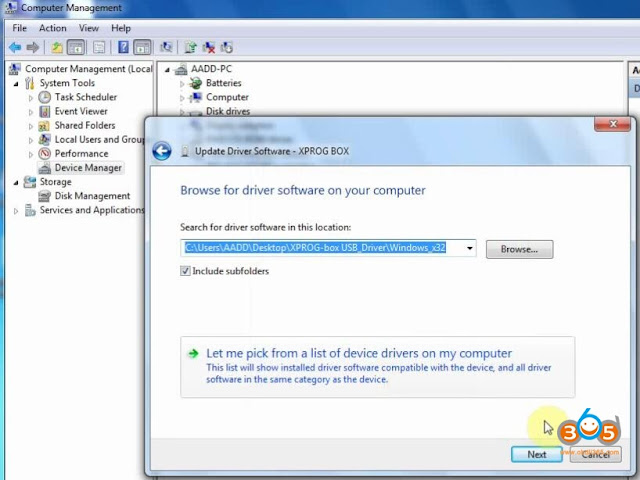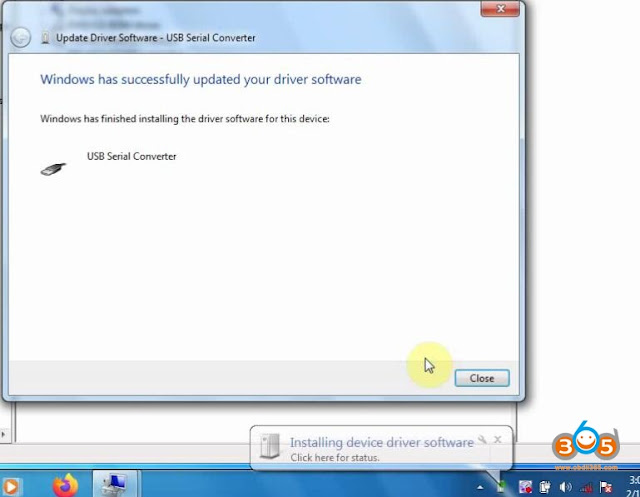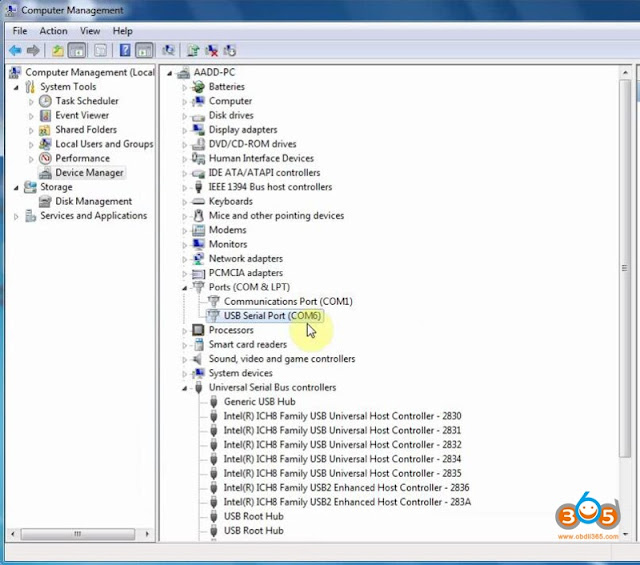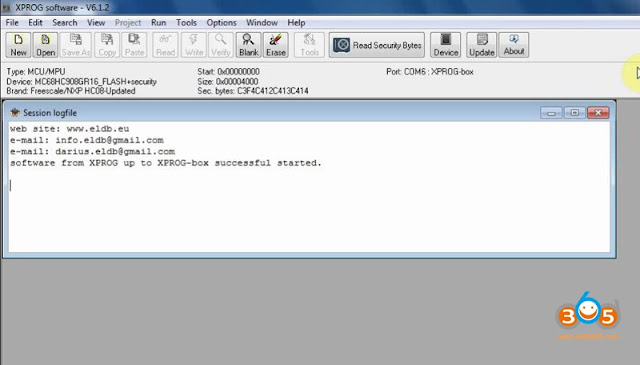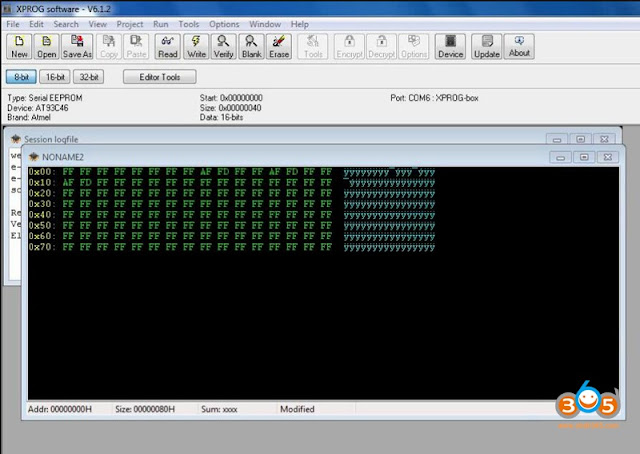دلیل أدوات السیارات الرئیسیة
البرمجة الرئیسیة للسیارات والأقفال الدعم الفنی للأداةدلیل أدوات السیارات الرئیسیة
البرمجة الرئیسیة للسیارات والأقفال الدعم الفنی للأداةAutel IM608 J2534 VIN را به ماژول PCM استفاده شده بنویسید
نمونه مدل خودرو:
فوق العاده وظیفه Ford F-250 2001
فوق العاده وظیفه Ford F-250 2001
مشکل:
قادر به نوشتن VIN در ماژول PCM استفاده شده پس از تعویض PCM نیست.
قادر به نوشتن VIN در ماژول PCM استفاده شده پس از تعویض PCM نیست.
دستگاه مورد استفاده برای برنامه:
Autel MaxiIM IM608 & MaxiFlash J2534 (ماژول در بسته پیش فرض است)
FYI:
به طور معمول IM608 به تنهایی می تواند این روش را انجام دهد. تمام کاری که شما باید انجام دهید این است که بر روی برنامه نویسی کلیک کنید و به دنبال یک نصب ماژول قابل برنامه ریزی (PMI) باشید که یک توالی است به این صورت که این نرم افزار تمام اطلاعات اصلی PCM را در IM608 ذخیره می کند ، سپس از شما خواسته می شود وقتی ماژول جایگزینی را روی آن قرار دهید. بعد همه اطلاعات را به ماژول جایگزین منتقل می کند.
با استفاده از این وسیله نقلیه 2001 F-250 این قابلیت را در IM608 ندارد بنابراین برای انجام این روش می توان از J2534 با اشتراک OEM استفاده کرد.
روش:
به منوی تشخیصی فورد-> اسکن خودکار-> برنامه نویسی-> نصب ماژول قابل برنامه ریزی بروید
Autel IM608 کند "برنامه ریزی ماژول نصب و راه اندازی" ویژگی را نداشته باشند، استفاده از نرم افزار های نصب شده فورد برای تکمیل کار برنامه نویسی.
اشتراک روز فورد را از وب سایت اطلاعات سرویس فورد خریداری کنید
اشتعال را به حالت خاموش تبدیل کنید
نرم افزار Ford OEM را اجرا کنید
(* برای نوشتن VIN روی یک ماژول مورد استفاده در هنگام وجود PCM اصلی ، احتراق را هنگام اجرای نرم افزار Ford خاموش
کنید .) سال وسیله را انتخاب کنید: 2001
اطلاعات مربوط به وسیله نقلیه را تأیید کنید
کنید .) سال وسیله را انتخاب کنید: 2001
اطلاعات مربوط به وسیله نقلیه را تأیید کنید
اعلان مربوط به وارد کردن
شماره VIN درج اطلاعات VIN و Tear Tag را دنبال کنید
توجه: یک جلسه برنامه ریزی مجدد را با باتری کم در وسیله نقلیه و ابزار برنامه نویسی شروع نکنید.
پمپ سوخت و فن (های) خنک کننده موتور ممکن است در طی روش زیر کار کنند.
برنامه ریزی مجدد PCM در حال انجام است
پمپ سوخت و فن (های) خنک کننده موتور ممکن است در طی روش زیر کار کنند.
برنامه ریزی مجدد PCM در حال انجام است
سپس به دنبال دستورالعمل ها ادامه دهید
VIN را بررسی کنید و مسافت پیموده شده را وارد کنید
دستورالعمل ها را دنبال کنید تا موفق شوید.
انجام شده.
دانلود و نصب رایگان نرم افزار Xprog V6.12
آخرین نسخه نرم افزار برنامه نویس جعبه Xprog V6.12 به صورت رایگان قابل دانلود در اینجا:
نسخه نرم افزار: V6.12 ، سیستم عامل: V4.4
رمز عبور: fxo5qz
یا از درایو گوگل در اینجا بارگیری کنید
https://drive.google.com/open؟id=1kJQot_4d_m3i4RlFCW00Nh9O3dZbgm4L
xprog 6.12 چه جدید است؟
بررسی کنید: Xprog 6.12 PCB جدید ، آداپتور جدید ، مجوز جدید
چگونه نرم افزار Xprog v6.12 را نصب کنیم؟
- سیستم عامل: WinXP / Win7 32bit و 64 bit
- اینترنت را قطع کنید. برنامه ضد ویروس را غیرفعال کنید.
- با USB دانگل ، بدون نیاز به فعال سازی
مرحله 1: نصب
CD نرم افزار Adobe Reader Open یا بارگیری نرم افزار از طریق لینک ها
CD نرم افزار Adobe Reader Open یا بارگیری نرم افزار از طریق لینک ها
کپی و چسباندن همه پرونده ها از CD به دسک تاپ
باز 6.12 AdbeRdr11000_mui_Std پوشه و نصب AcroRead راه اندازی
پرس بعدی
انتخاب دستی و به روزرسانی ها را انتخاب کرده و نصب
نصب Adobe Reader XI
Adobe نصب را فشار دهید .
پایان را فشار دهید.
6.12 پوشه AdbeRdr11000_mui_Std را در دسک تاپ حذف کنید
مرحله 2: ادغام رجیستری
پوشه نرم افزار انگلیسی 6.12 را از دسک تاپ و چسباندن به C: // برش دهید.
پوشه نرم افزار انگلیسی 6.12 را باز کنید
XprogDesktop را به دسک تاپ ارسال کنید
ادغام 6.12registry
اطلاعات رجیستری را با فشار دادن بله تأیید کنید
رجیستری Mergen با موفقیت
پوشه 6.12 نرم افزار چینی ، فیلم نصب و Adobe Reader XI را روی دسک تاپ حذف کنید
مرحله 3: نصب نویس XPROG راننده
اتصال نویس XPROG v6.12 و دانگل USB با کامپیوتر
اتصال نویس XPROG v6.12 و دانگل USB با کامپیوتر
مدیریت رایانه-> مدیریت دستگاه-> سایر دستگاه ها -> Xprog Box را باز کنید ، کلیک راست کرده و گزینه Update Driver Software را انتخاب کنید
انتخاب مرورگر نرم افزار درایور در رایانه خود
مکان نرم افزار درایور را انتخاب کنید (از پوشه درایور دسک تاپ)
Next را بزنید
موفقیت نرم افزار درایور را نصب کنید و درگاه COM روی 6 تنظیم شد
(* در صورت عدم نصب درایور دستگاه ، مطمئن شوید که پوشه و سیستم درایور صحیح را انتخاب کرده اید (32bit یا 64bit)).
گام 4: اجرای نرم افزار
اجرای XprogDesktop.exe میانبر بر روی دسکتاپ به عنوان مدیر
آن را بپذیرید
اجرای XprogDesktop.exe میانبر بر روی دسکتاپ به عنوان مدیر
آن را بپذیرید
اطلاعات دستگاه را بررسی کنید و نرم افزار xprog را اجرا کنید